編輯:關於Android編程
自定義View一直是自己的短板,趁著公司項目不緊張的時候,多加強這方面的練習。這一系列文章主要記錄自己在自定義View的學習過程中的心得與體會。
刷微博的時候,發現微博運動界面,運動積分的顯示有一個很好看的動畫效果。OK,就從這個開始我的自定義view之路!
看一下最後的效果圖:
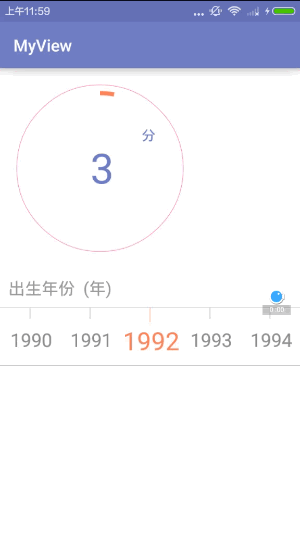
分數顏色,分數大小,外圓的顏色,圓弧的顏色都支持自己設置,整體還是和微博那個挺像的。一起看看自定義View是怎樣一步一步實現的:
1.自定義view的屬性:
在res/values/ 下建立一個attrs.xml , 在裡面定義我們的屬性以及聲明我們的整個樣式。
<?xml version="1.0" encoding="utf-8"?> <resources> //自定義屬性名,定義公共屬性 <attr name="titleSize" format="dimension"></attr> <attr name="titleColor" format="color"></attr> <attr name="outCircleColor" format="color"></attr> <attr name="inCircleColor" format="color"></attr> <attr name="lineColor" format="color"></attr> //自定義控件的主題樣式 <declare-styleable name="MySportView"> <attr name="titleSize"></attr> <attr name="titleColor"></attr> <attr name="outCircleColor"></attr> <attr name="inCircleColor"></attr> </declare-styleable> </resources>
依次定義了字體大小,字體顏色,外圓顏色,圓弧顏色4個屬性,format是值該屬性的取值類型。
然後就是在布局文件中申明我們的自定義view:
<com.example.tangyangkai.myview.MySportView
android:id="@+id/sport_view"
android:layout_width="200dp"
android:layout_height="200dp"
android:layout_margin="20dp"
app:inCircleColor="@color/strong"
app:outCircleColor="@color/colorAccent"
app:titleColor="@color/colorPrimary"
app:titleSize="50dp" />
自定義view的屬性我們可以自己進行設置,記得最後要引入我們的命名空間,
xmlns:app=”http://schemas.Android.com/apk/res-auto”
2.獲取自定義view的屬性:
/**
* Created by tangyangkai on 16/5/23.
*/
public class MySportView extends View {
private String text;
private int textColor;
private int textSize;
private int outCircleColor;
private int inCircleColor;
private Paint mPaint, circlePaint;
//繪制文本的范圍
private Rect mBound;
private RectF circleRect;
private float mCurrentAngle;
private float mStartSweepValue;
private int mCurrentPercent, mTargetPercent;
public MySportView(Context context) {
this(context, null);
}
public MySportView(Context context, AttributeSet attrs) {
this(context, attrs, 0);
}
public MySportView(Context context, AttributeSet attrs, int defStyleAttr) {
super(context, attrs, defStyleAttr);
//獲取我們自定義的樣式屬性
TypedArray array = context.getTheme().obtainStyledAttributes(attrs, R.styleable.MySportView, defStyleAttr, 0);
int n = array.getIndexCount();
for (int i = 0; i < n; i++) {
int attr = array.getIndex(i);
switch (attr) {
case R.styleable.MySportView_titleColor:
// 默認顏色設置為黑色
textColor = array.getColor(attr, Color.BLACK);
break;
case R.styleable.MySportView_titleSize:
// 默認設置為16sp,TypeValue也可以把sp轉化為px
textSize = array.getDimensionPixelSize(attr, (int) TypedValue.applyDimension(
TypedValue.COMPLEX_UNIT_SP, 16, getResources().getDisplayMetrics()));
break;
case R.styleable.MySportView_outCircleColor:
// 默認顏色設置為黑色
outCircleColor = array.getColor(attr, Color.BLACK);
break;
case R.styleable.MySportView_inCircleColor:
// 默認顏色設置為黑色
inCircleColor = array.getColor(attr, Color.BLACK);
break;
}
}
array.recycle();
init();
}
//初始化
private void init() {
//創建畫筆
mPaint = new Paint();
circlePaint = new Paint();
//設置是否抗鋸齒
mPaint.setAntiAlias(true);
//圓環開始角度 (-90° 為12點鐘方向)
mStartSweepValue = -90;
//當前角度
mCurrentAngle = 0;
//當前百分比
mCurrentPercent = 0;
//繪制文本的范圍
mBound = new Rect();
}
自定義View一般需要實現一下三個構造方法,這三個構造方法是一層調用一層的,屬於遞進關系。因此,我們只需要在最後一個構造方法中來獲得View的屬性了。
第一步:通過theme.obtainStyledAttributes()方法獲得自定義控件的主題樣式數組;
第二步:遍歷每個屬性來獲得對應屬性的值,也就是我們在xml布局文件中寫的屬性值;
第三步:在循環結束之後記得調用array.recycle()來回收資源;第四步就是進行一下必要的初始化,不建議在onDraw的過程中去實例化對象,因為這是一個頻繁重復執行的過程,new是需要分配內存空間的,如果在一個頻繁重復的過程中去大量地new對象會造成內存浪費的情況。
3.重寫onMesure方法確定view大小:
當你沒有重寫onMeasure方法時候,系統調用默認的onMeasure方法:
@Override
protected void onMeasure(int widthMeasureSpec, int heightMeasureSpec) {
super.onMeasure(widthMeasureSpec, heightMeasureSpec);
}
這個方法的作用是:測量控件的大小。其實Android系統在加載布局的時候是由系統測量各子View的大小來告訴父View我需要占多大空間,然後父View會根據自己的大小來決定分配多大空間給子View。MeasureSpec的specMode模式一共有三種:
MeasureSpec.EXACTLY:父視圖希望子視圖的大小是specSize中指定的大小;一般是設置了明確的值或者是MATCH_PARENT
MeasureSpec.AT_MOST:子視圖的大小最多是specSize中的大小;表示子布局限制在一個最大值內,一般為WARP_CONTENT
MeasureSpec.UNSPECIFIED:父視圖不對子視圖施加任何限制,子視圖可以得到任意想要的大小;表示子布局想要多大就多大,很少使用。
想要”wrap_content”的效果怎麼辦?不著急,只有重寫onMeasure方法:
@Override
protected void onMeasure(int widthMeasureSpec, int heightMeasureSpec) {
//如果布局裡面設置的是固定值,這裡取布局裡面的固定值和父布局大小值中的最小值;如果設置的是match_parent,則取父布局的大小
int widthMode = MeasureSpec.getMode(widthMeasureSpec);
int widthSize = MeasureSpec.getSize(widthMeasureSpec);
int heightMode = MeasureSpec.getMode(heightMeasureSpec);
int heightSize = MeasureSpec.getSize(heightMeasureSpec);
int width;
int height;
if (widthMode == MeasureSpec.EXACTLY) {
width = widthSize;
} else {
mPaint.setTextSize(textSize);
mPaint.getTextBounds(text, 0, text.length(), mBound);
float textWidth = mBound.width();
int desired = (int) (getPaddingLeft() + textWidth + getPaddingRight());
width = desired;
}
if (heightMode == MeasureSpec.EXACTLY) {
height = heightSize;
} else {
mPaint.setTextSize(textSize);
mPaint.getTextBounds(text, 0, text.length(), mBound);
float textHeight = mBound.height();
int desired = (int) (getPaddingTop() + textHeight + getPaddingBottom());
height = desired;
}
//調用父類方法,把View的大小告訴父布局。
setMeasuredDimension(width, height);
}
4.重寫onDraw方法進行繪畫:
@Override
protected void onDraw(Canvas canvas) {
//設置外圓的顏色
mPaint.setColor(outCircleColor);
//設置外圓為空心
mPaint.setStyle(Paint.Style.STROKE);
//畫外圓
canvas.drawCircle(getWidth() / 2, getWidth() / 2, getWidth() / 2, mPaint);
//設置字體顏色
mPaint.setColor(textColor);
//設置字體大小
mPaint.setTextSize(textSize);
//得到字體的寬高范圍
text = String.valueOf(mCurrentPercent);
mPaint.getTextBounds(text, 0, text.length(), mBound);
//繪制字體
canvas.drawText(text, getWidth() / 2 - mBound.width() / 2, getWidth() / 2 + mBound.height() / 2, mPaint);
//設置字體大小
mPaint.setTextSize(textSize / 3);
//繪制字體
canvas.drawText("分", getWidth() * 3 / 4, getWidth() / 3, mPaint);
circlePaint.setAntiAlias(true);
circlePaint.setStyle(Paint.Style.STROKE);
//設置圓弧的寬度
circlePaint.setStrokeWidth(10);
//設置圓弧的顏色
circlePaint.setColor(inCircleColor);
//圓弧范圍
circleRect = new RectF(20, 20, getWidth() - 20, getWidth() - 20);
//繪制圓弧
canvas.drawArc(circleRect, mStartSweepValue, mCurrentAngle, false, circlePaint);
//判斷當前百分比是否小於設置目標的百分比
if (mCurrentPercent < mTargetPercent) {
//當前百分比+1
mCurrentPercent += 1;
//當前角度+360
mCurrentAngle += 3.6;
//每100ms重畫一次
postInvalidateDelayed(100);
}
}
代碼注釋寫的灰常詳細,這裡和大家分享一個小技巧,就是在重寫onDraw方法的之前,自己在本子上畫一遍,坐標,位置等簡單標注一下。真的很實用!!!
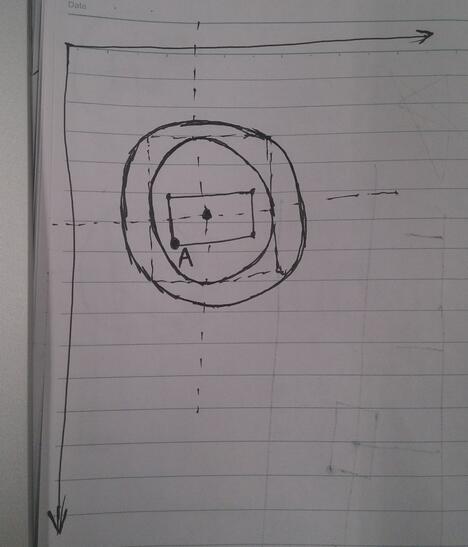
(1)繪制文本的時候,傳入的第二個參數與第三個參數也就是圖中A點的位置
復制代碼 代碼如下:canvas.drawText(text, getWidth() / 2 - mBound.width() / 2, getWidth() / 2 + mBound.height() / 2, mPaint);
(2)繪制圓弧先確定圓弧的范圍,傳入的四個參數就是圖中內圓的外接正方形的坐標
復制代碼 代碼如下: circleRect = new RectF(20, 20, getWidth() - 20, getWidth() - 20);
(3)繪制圓弧,參數依次是圓弧范圍;開始的角度;圓弧的角度;第四個為True時,在繪制圓弧時將圓心包括在內,通常用來繪制扇形,我們選false;圓弧畫筆復制代碼 代碼如下:canvas.drawArc(circleRect, mStartSweepValue, mCurrentAngle, false, circlePaint);
最後就是分數增加與圓弧動畫的實現,這時就需要調用postInvalidateDelayed這個方法,這個方法會每隔指定的時間來調用View的invalidate()方法,最終會重新調用onDraw方法,完成一個周期。所以如果想控制動畫,我們就可以定義一個全局的mCurrentPercent與mCurrentAngle變量,在onDraw方法中不斷的遞增,達到動畫的效果。
OK,到這裡自定義view的實現就全部結束了,其實重頭梳理一遍,也沒有那麼恐怖。
下一篇自定義View,不見不散!
以上就是本文的全部內容,希望對大家的學習有所幫助,也希望大家多多支持本站。
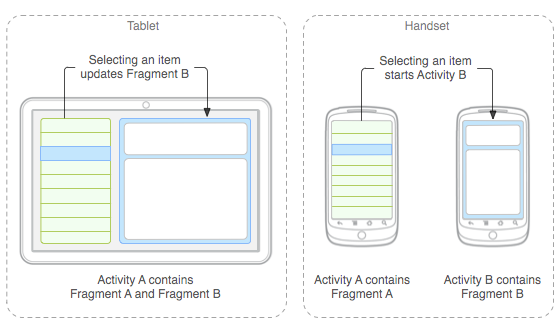 Android Fragmnet詳解
Android Fragmnet詳解
Fragment簡介Fragment 表示 Activity 中的行為或用戶界面部分。您可以將多個Fragment組合在一個 Activity 中來構建多窗格 UI,以及
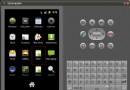 Ubuntu中為Android系統實現內置Java應用程序測試Application Frameworks層的硬件服務
Ubuntu中為Android系統實現內置Java應用程序測試Application Frameworks層的硬件服務
我們在Android系統增加硬件服務的目的是為了讓應用層的APP能夠通過Java接口來訪問硬件服務。那麼, APP如何通過Java接口來訪問Application Fra
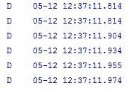 Android學習筆記(十五)——碎片的生命周期(附源碼)
Android學習筆記(十五)——碎片的生命周期(附源碼)
碎片的生命周期 點擊下載源碼 與活動類似,碎片具有自己的生命周期。理解了碎片的生命周期後,我們可以在碎片被銷毀時正確地保存其實例,在碎片被重建時
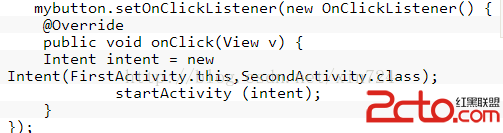 Android筆記 Intent用法總結
Android筆記 Intent用法總結
Intent: 官方解釋: An intent is an abstract description of an operation to be performed. I